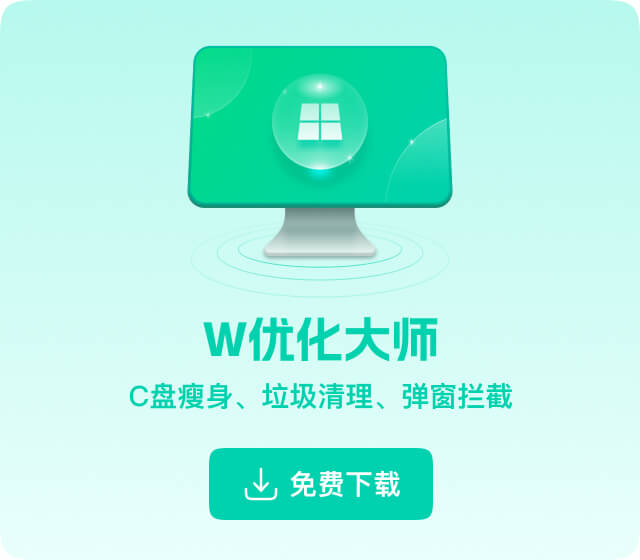电脑C盘空间爆满是一个常见问题,特别是磁盘分区不合理或安装软件不当的情况下。下面,吴哥将分享一些清理和优化C盘空间的小技巧,按照步骤操作,保证有效。
1. 清理系统缓存和临时文件
首先,清理系统缓存和临时文件:
步骤1:按下键盘上的[Win+R]组合键,调出运行窗口,输入[%temp%]并按回车。
![输入[%temp%]并按回车.jpg](/uploads/tinymce/images/e7faace2326365584377aac84520efc966c465f2823f9.jpg)
步骤2:按下键盘上的[Ctrl+A]组合键全选所有垃圾文件,右键选择删除。
步骤3:右键点击回收站并选择“清空回收站”。
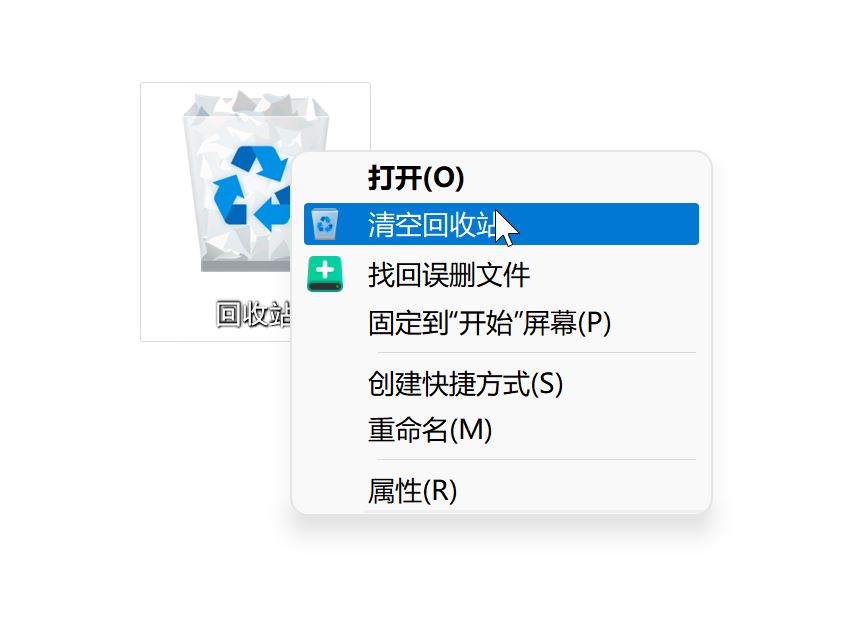
2. 运行磁盘清理
使用Windows系统内置的“磁盘清理”工具来清理C盘空间:
步骤1:按下键盘上的[Win+R]组合键,输入cleanmgr。
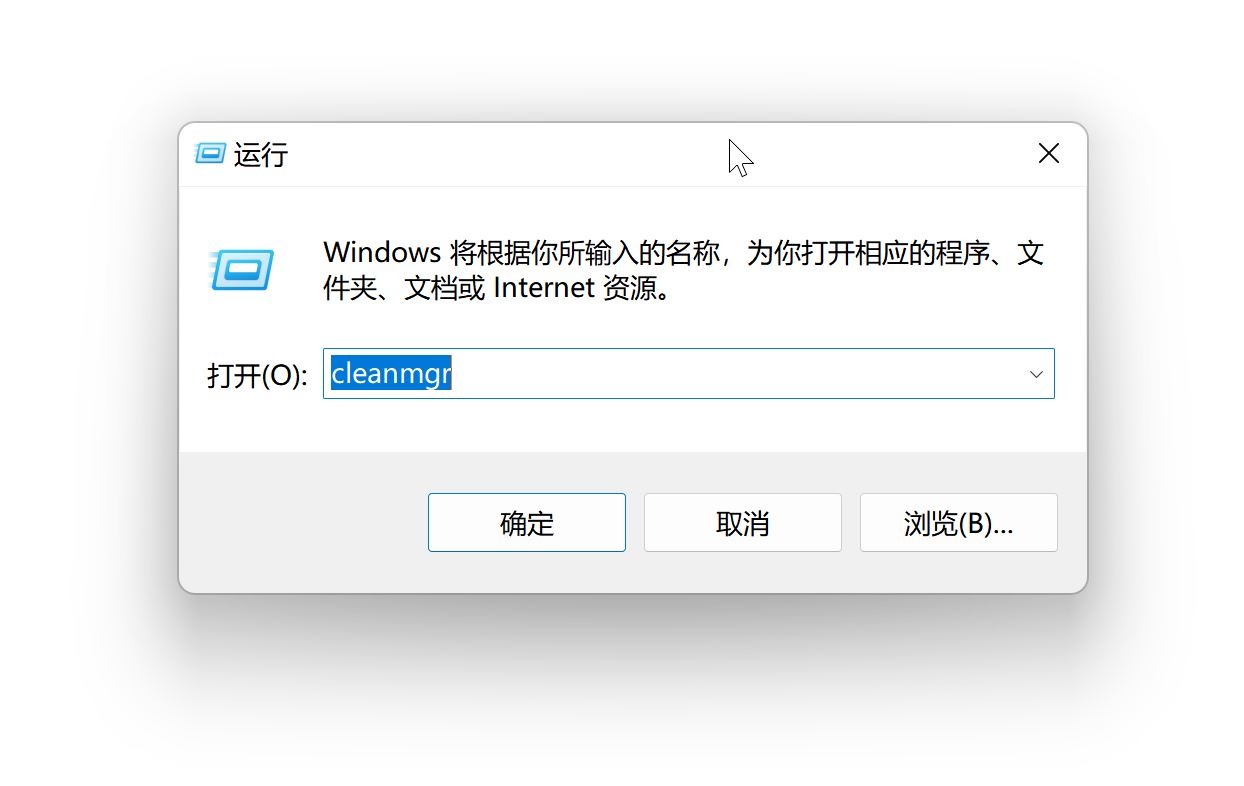
步骤2:选择C盘,然后点击“确定”。
步骤3:勾选所有选项,点击“确定”,然后选择“删除文件”。
3. 修改桌面路径到D盘
绝大部分用户会在桌面放置大量文件,而桌面默认是在C盘。我们可以将桌面路径修改到D盘:
步骤1:在D盘新建一个名为“桌面”的文件夹。
步骤2:在“此电脑”中找到桌面文件夹,右键点击并选择“属性”。
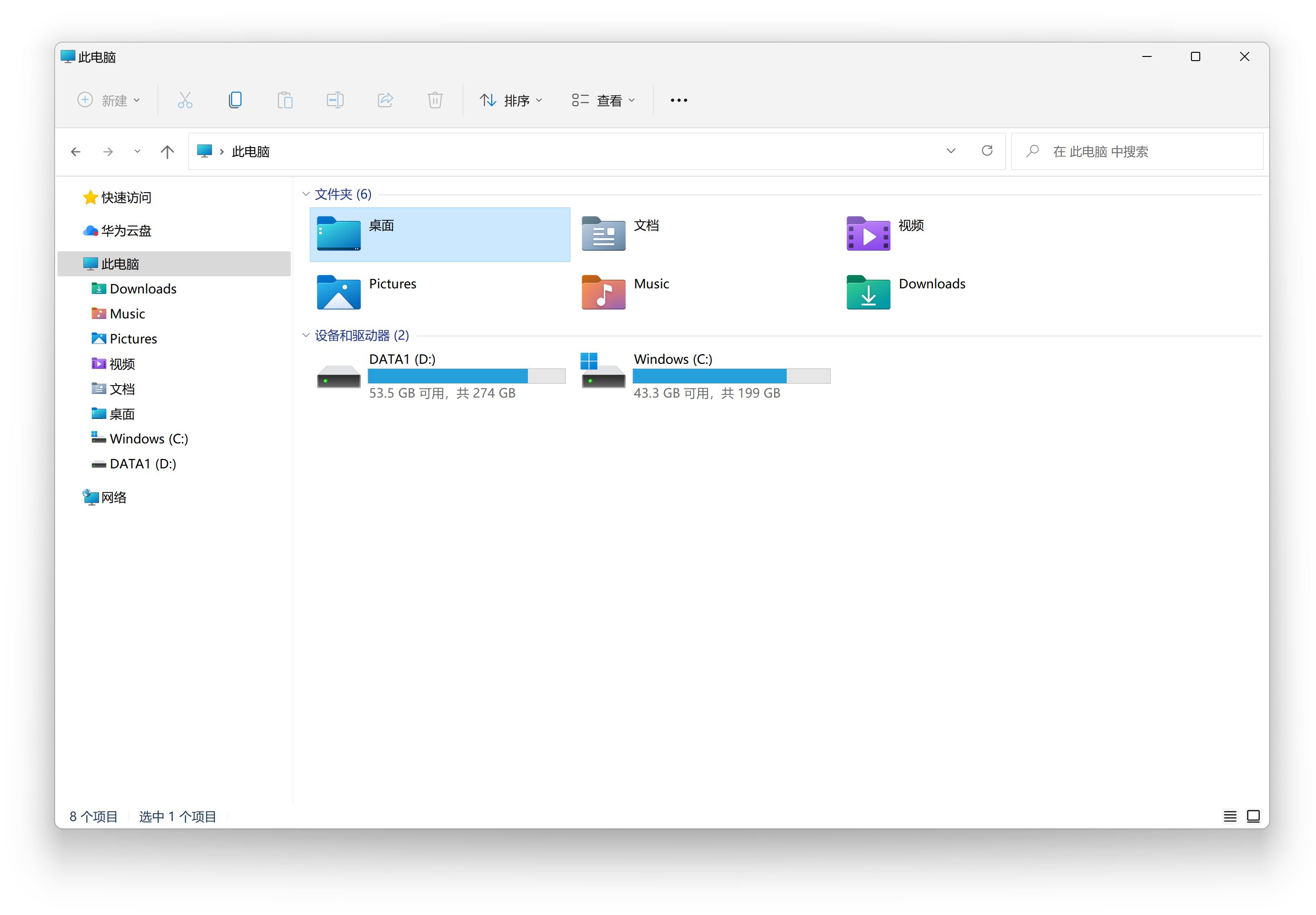
步骤3:在弹出的窗口中选择“位置”选项卡,点击“移动”,将路径更改为D盘的新建文件夹。
同样的方法,可以将“下载”、“文档”等文件夹移动到D盘。
4. 使用W优化大师进行C盘瘦身和大文件分析
除了使用系统自带的工具,还可以使用专业的清理软件——W优化大师,来进行更全面的C盘清理。
C盘瘦身:通过一键释放系统盘空间,删除无用文件和系统垃圾,让C盘空间更加充足。
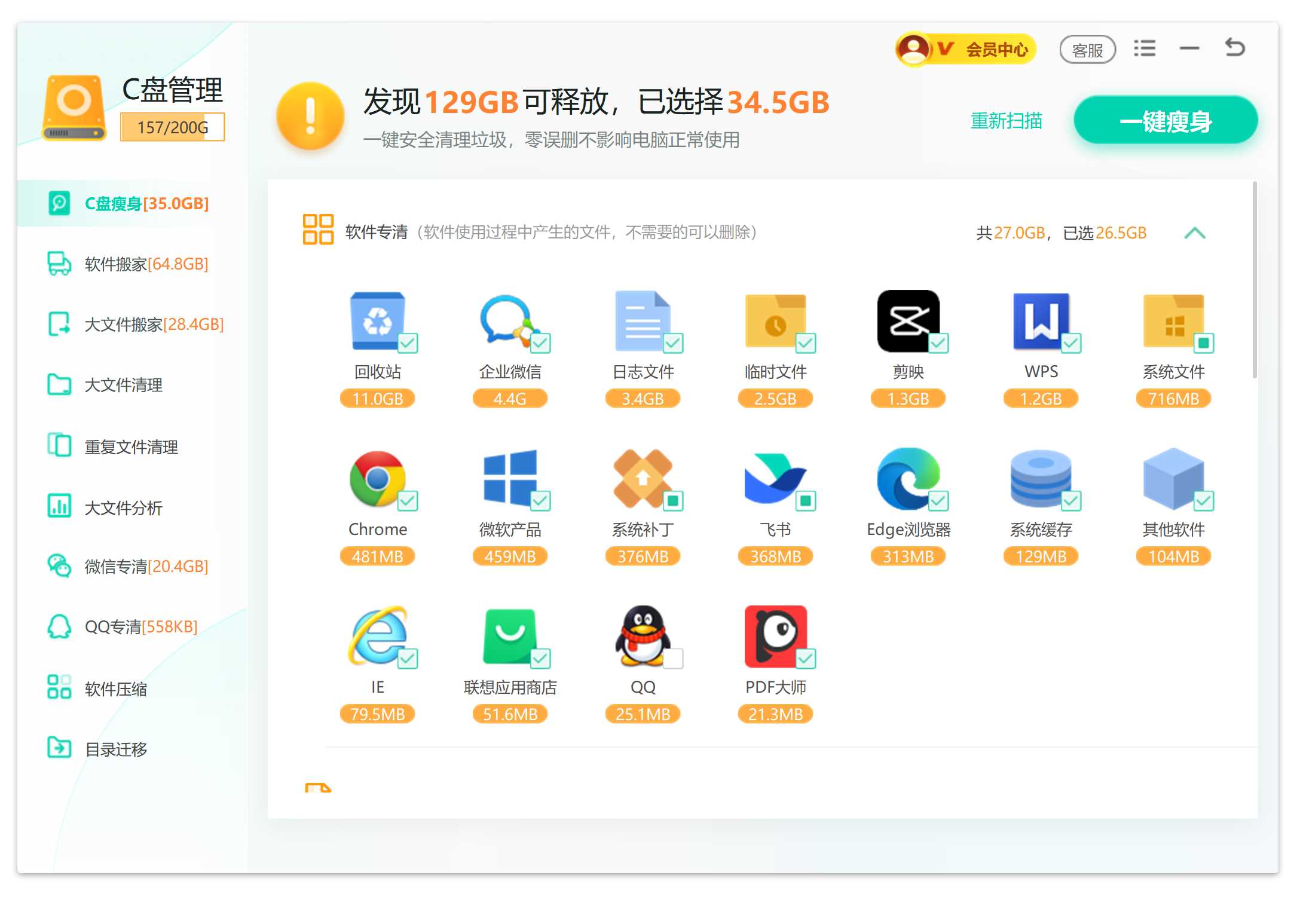
大文件分析:扫描并列出C盘中的大文件,帮助您识别各种大文件的体积,掌控磁盘空间。
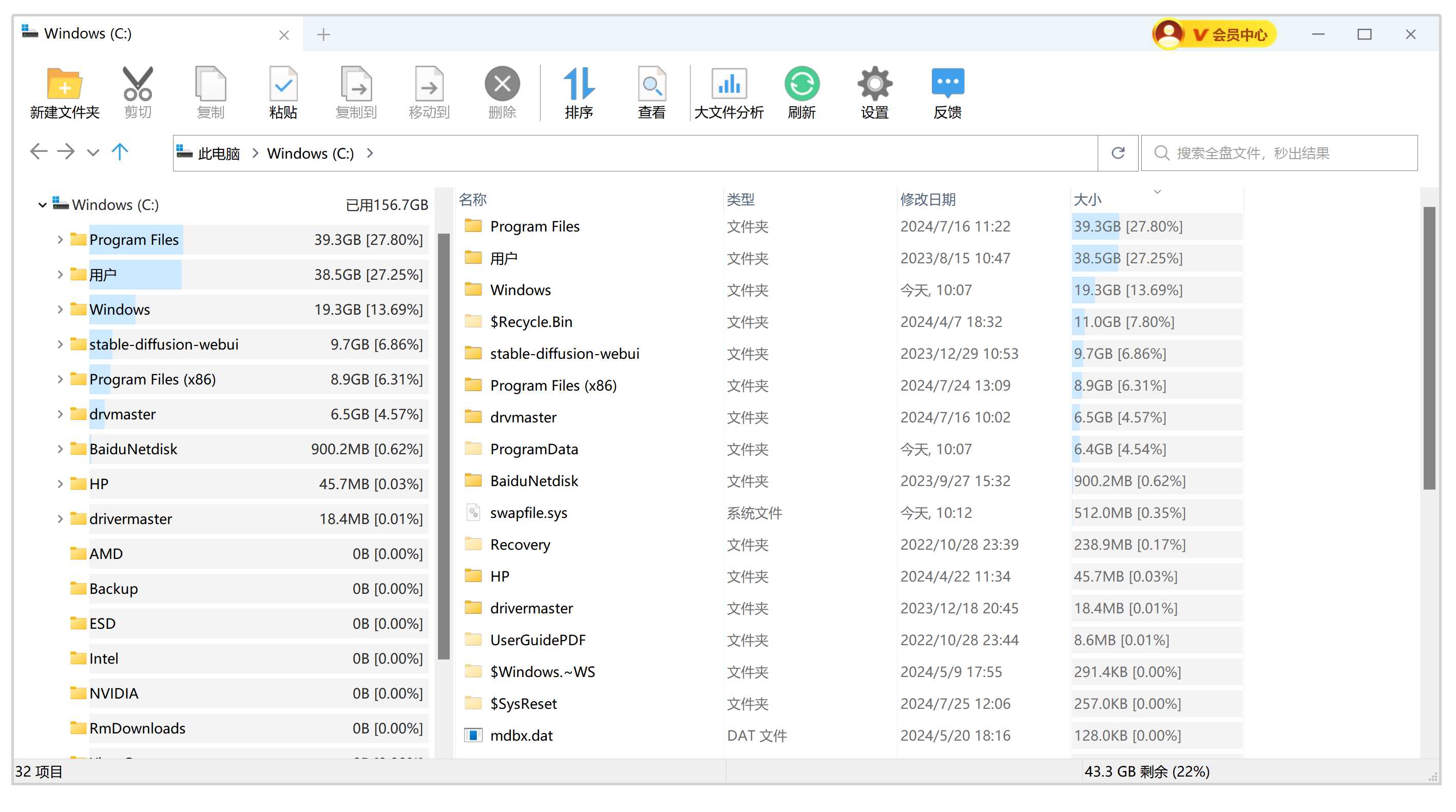
5. 更改微信/QQ缓存目录到D盘
更改微信和QQ的缓存目录到D盘,既能减少C盘空间占用,又能更好地保护文件。
微信:设置 - 文件管理 - 更改 - 选择D盘目录。
QQ:设置 - 存储管理 - 更改存储路径 - 选择D盘目录。
6. 其他专业技巧
定期清理微信/QQ聊天缓存:慎用,不要删除重要的聊天记录。
卸载垃圾软件:慎用,不要删除重要的软件。
关闭系统自动更新:慎用,系统更新可以修复漏洞提高稳定性。
7. 终极奥义
如果上述方法未能解决C盘爆满问题,可以考虑通过调整磁盘分区来扩充C盘空间。这需要一定的操作技术,对小白用户来说可能有些困难。
总结
以上就是解决C盘爆满的几种有效方法。希望对您有所帮助!如果觉得有用,不妨关注我,了解更多电脑相关的小技巧,为您的电脑保驾护航!